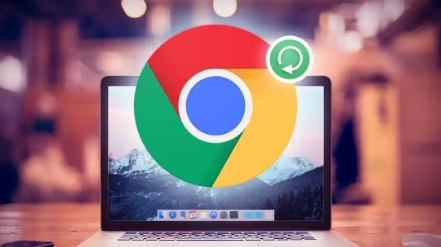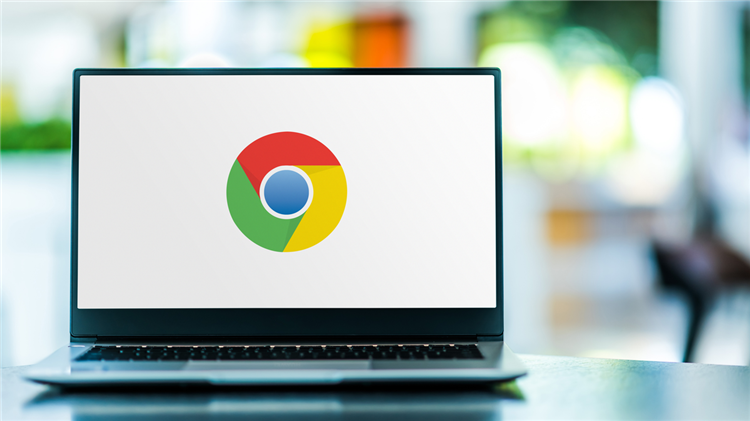Google浏览器无法保存下载文件的权限修复建议
发布时间:2025-06-01
来源:谷歌浏览器官网

一、检查操作系统用户权限
1. 以管理员身份运行浏览器:右键点击Chrome图标,选择“以管理员身份运行”,尝试下载受限文件,可解决因用户权限不足导致的拒绝保存问题。
2. 检查默认下载路径权限:若默认下载路径为系统盘或其他受限制的文件夹,可能导致无法保存文件。可重置默认下载路径权限,右键点击“文档”文件夹,选择“属性”,进入“安全”选项卡,为当前用户勾选“完全控制”权限并确认保存。
3. 修改临时文件夹权限:部分浏览器下载过程中会使用临时文件夹,若其权限不足,也会影响下载。可通过搜索找到临时文件夹所在位置,右键点击该文件夹,选择“属性”,在“安全”选项卡中为当前用户授予足够的权限。
二、调整浏览器设置
1. 更改下载位置:打开Chrome浏览器,点击右上角菜单图标,选择“设置”,进入“隐私和安全”中的“下载位置”选项,将默认下载位置更改为有写入权限的文件夹,如非系统盘的其他分区或自己创建的专门用于下载的文件夹。
2. 检查扩展程序:某些浏览器扩展程序可能会干扰下载功能,可尝试禁用或卸载最近安装的扩展程序,然后再次尝试下载文件,看是否能够正常保存。
三、其他可能的解决方法
1. 切换到隐身模式:在Chrome浏览器中打开一个新标签,点击三点菜单图标并选择新隐身窗口选项,进入隐身模式后,尝试再次下载文件,有时可绕过权限问题。
2. 右键另存为:右键单击下载链接并选择“另存为”选项,而不是单击网站提供的“下载”按钮,然后选择合适的保存路径进行下载。
3. 检查防病毒软件设置:计算机上安装的防病毒程序可能会设置下载限制,导致Chrome浏览器无法保存文件。可暂时关闭防病毒软件,或者在防病毒软件的设置中,将Chrome浏览器添加到信任列表或允许其下载文件。
总的来说,通过掌握这些Google浏览器无法保存下载文件的权限修复建议的方法,无论是日常浏览还是专业开发,都能更加得心应手,提升观看体验和工作效率。